Comment extraire la musique à partir d'un CD sur ordinateur
Vous avez peut-être chez vous une boîte de vieux CD, qui n'ont pas été écoutés depuis longtemps avec l'essor de la musique numérique. Que faire avec ces vieux CD? En effet, vous pouvez en extraire les chansons pour obtenir une version numérique. Ensuite, vous pouvez vendre ou donner vos CD si vous ne voulez plus les garder. Cet article explique pourquoi vous devez extraire un CD et comment copier la musique d'un CD sur un ordinateur.
Partie 1. Pourquoi faut-il extraire la musique d'un CD ?
Avec la popularité des appareils mobiles, les gens peuvent écouter de la musique sur un téléphone ou un lecteur MP3 à tout moment. Les lecteurs de CD sont rares de nos jours. Si vous avez des CD avec des albums de musique, vous pouvez extraire ces chansons vers l'ordinateur. Vous trouverez ci-dessous les raisons pour lesquelles vous devez extraire les fichiers audios d'un CD.
- Vous risquez de perdre les chansons d'un CD si celui-ci est physiquement endommagé. Vous devez alors copier la musique sur un ordinateur, créant ainsi une sauvegarde numérique.
- De moins en moins d'appareils permettent de lire un CD.
- Extraire la musique d'un CD et la transférer sur des appareils mobiles afin de pouvoir l'écouter n'importe où et n'importe quand.
- Vous avez gravé votre musique sur un CD et perdu la copie numérique. Vous pouvez restaurer le contenu en rippant le CD.
- Vous souhaitez graver un CD avec vos chansons préférées sur différents CD. Vous devez commencer par les extraire du CD.
- Vous voulez définir une chanson du CD comme votre sonnerie personnalisée.
- Vous ne voulez pas conserver les vieux CD. Vous pouvez extraire la musique de ces CD vers un ordinateur.
- Vous n'aimez pas chercher parmi les piles de CDs pour retrouver vos chansons préférées.
Quelle que soit la raison, il est aujourd'hui judicieux d'extraire la musique d'un CD et la copier sur ordinateur.
Partie 2. Comment copier la musique d'un CD vers un ordinateur
Extraire la musique d'un CD vers un ordinateur n'est pas aussi difficile que vous pourriez le penser. Vous pouvez facilement extraire un CD avec un programme d'extraction de CD. De nombreuses applications de bureau peuvent vous aider à extraire un CD. Nous allons détailler dans cet article plusieurs outils qui vous aideront à copier la musique d'un CD vers un ordinateur.
Méthode 1. Extraire un CD avec EaseUS MakeMyAudio
Certains éditeurs audio incluent une fonction d'extraction CD au cas où les gens voudraient traiter le contenu d'un CD. EaseUS MakeMyAudio est un tel outil. Il intègre un éditeur audio, un convertisseur audio, un assembleur audio, un extracteur CD, un graveur CD, un convertisseur vidéo vers MP3, un enregistreur audio et un éditeur de balises audio, répondant ainsi à tous vos besoins de traitement audio. Bien qu'il possède plusieurs fonctions, il est facile à manipuler pour tout le monde. Voici les étapes à suivre:
Étape 1. Insérez le CD dans le lecteur CD de votre ordinateur et lancez EaseUS MakeMyAudio. Cliquez sur "Extracteur de CD" > "Ajouter un fichier" > "CD Audio" et sélectionnez le CD source. Dans la fenêtre contextuelle, cliquez sur "Ignorer" pour continuer.

Étape 2. Ensuite, le CD Ripper lira les fichiers audio sur le CD. Sélectionnez le format audio cible, la qualité et le chemin de stockage. Cliquez ensuite sur "Lancer" pour lancer le processus d'extraction CD.

Étape 3. Une fois qu'il aura terminé, allez dans le dossier sélectionné pour consulter les fichiers audio que vous avez extraits du CD.

Méthode 2. Comment extraire de la musique à partir d'un CD avec Windows Media Player
Etape 1. Placez le CD de musique dans le lecteur CD du PC. Dans le popup, choisissez Windows Media Player pour lire le CD.
Etape 2. Cliquez sur "Bibliothèque" pour afficher la barre de menu. Cliquez sur "Paramètres d'extraction" pour configurer l'extraction CD.
Etape 3. Définissez le format et la qualité d'exportation dans les options "Format" et "Qualité audio". Vous pouvez configurer le reste des options en fonction de vos besoins.
Etape 4. Ensuite, sélectionnez les pistes sonores que vous voulez extraire et cliquez sur "Extraire le CD" pour commencer.
Etape 5. Attendez que le processus soit terminé. Ensuite, vous pouvez retrouver la musique extraite sur votre PC.
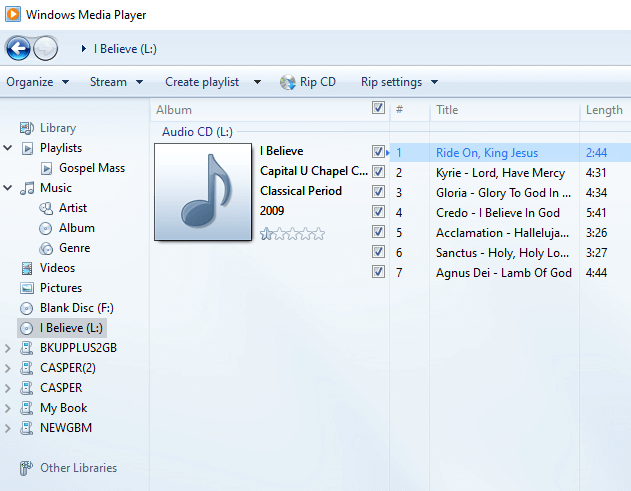
Méthode 3. Extraire la musique d'un CD vers PC avec iTunes
Sur un PC Windows, iTunes peut également être utilisé comme un ripper de CD. En tant que lecteur multimédia d'Apple, iTunes offre un service diversifié en matière d'audio. Outre le transfert musique iPhone vers PC, iTunes peut également vous aider à créer une sonnerie iPhone personnalisée, convertir les formats audio et ripper un CD. Pour en savoir plus sur la façon de copier de la musique à partir d'un CD vers un ordinateur, vous pouvez consulter notre guide convertir CD audio en MP3.
Conclusion
Si vous ne voulez pas stocker des piles de CDs dans votre grenier, la meilleure solution est d'extraire la musique à partir des CD puis s'en débarrasser. Vous pouvez notamment copier la musique d'un CD sur ordinateur avec EaseUS MakeMyAudio, Windows Media Player et iTunes. Nous espérons que cet article vous soit utile. Si vous avez d'autres questions, n'hésitez pas à nous contacter.
Articles associés:
EaseUS MakeMyAudio
Enregistrer, éditer et convertir des fichiers audio sans effort
